Deze gids is voor jou als je je WooCommerce webshop wilt gebruiken met Vendino. We nemen je stap voor stap mee door het hele proces en zorgen dat je snel aan de slag kunt!
API-sleutels aanmaken
Om WooCommerce met Vendino te kunnen gebruiken, moet je een set API-sleutels aanmaken. Deze sleutels worden door Vendino gebruikt om met je webwinkel te praten. Je maakt de API-sleutels aan in WooCommerce en hieronder doorlopen we het proces.
1. Ga naar WordPress en log in met een beheerdersaccount.
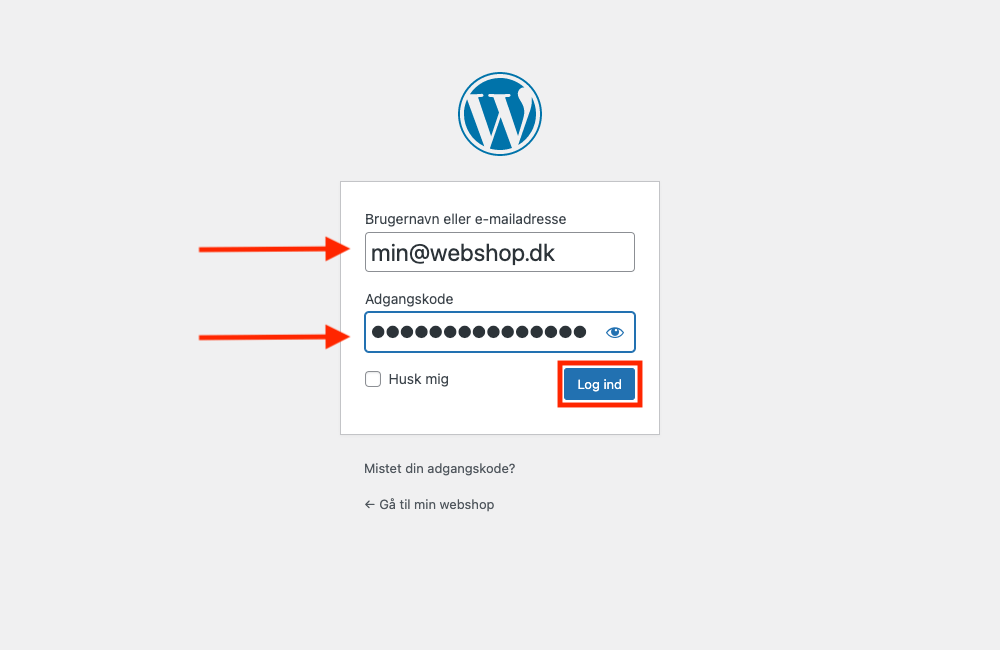
2. Ga naar WooCommerce > Instellingen en voorkeuren
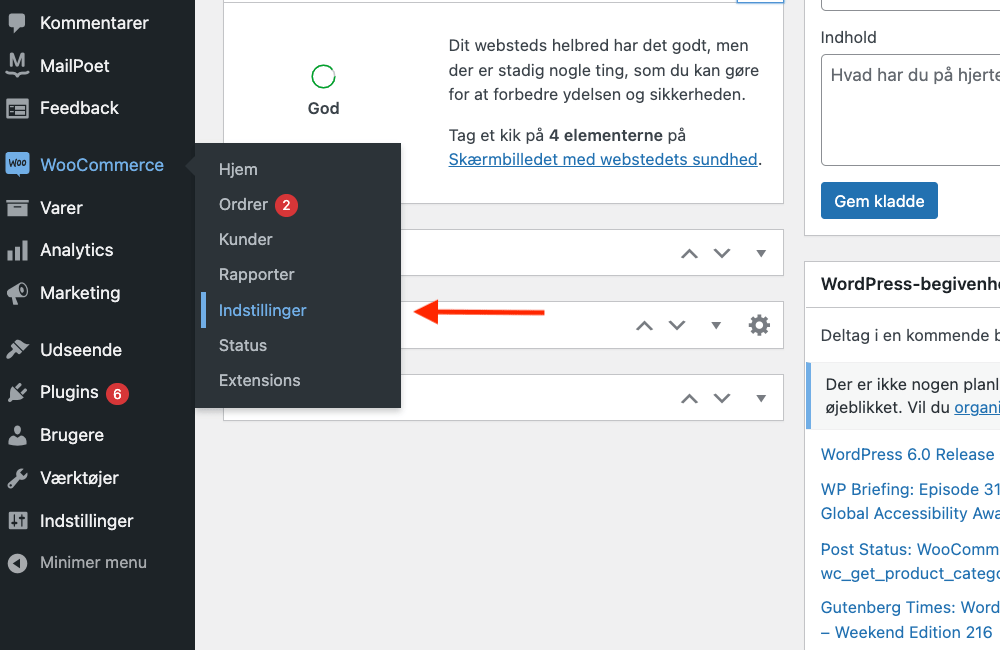
3. Ga naar het tabblad Geavanceerd
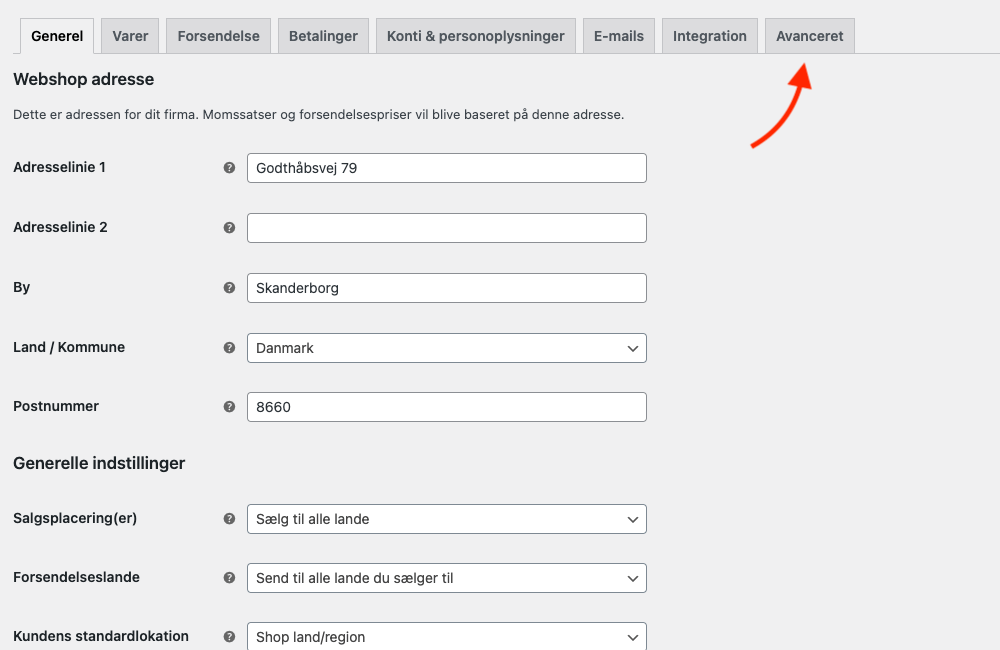
4. Ga naar REST API Onder de vlaggen.
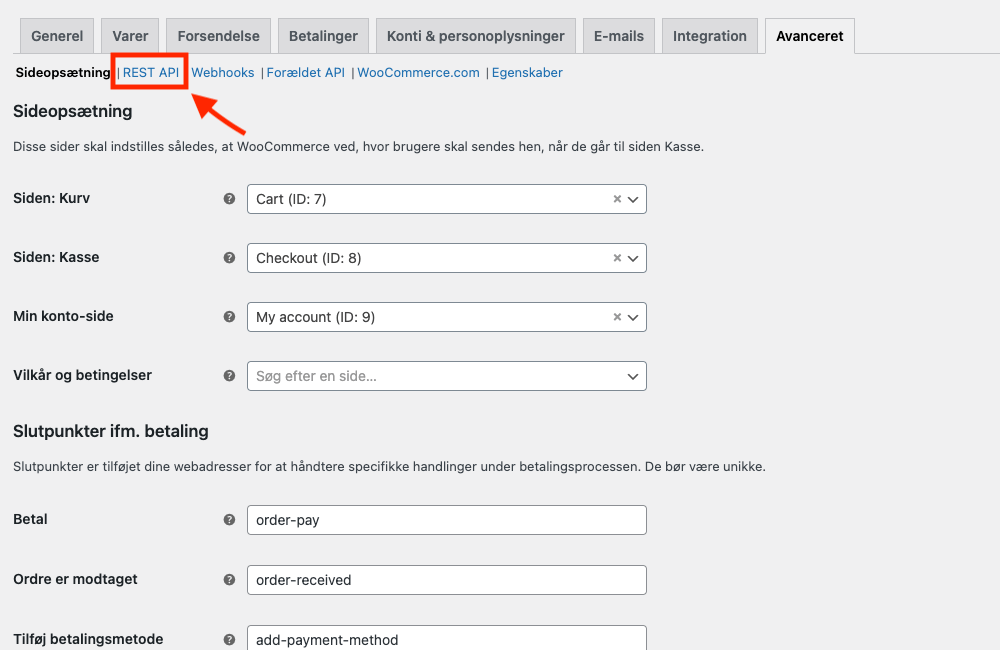
5. Klik op de Een API-sleutel maken
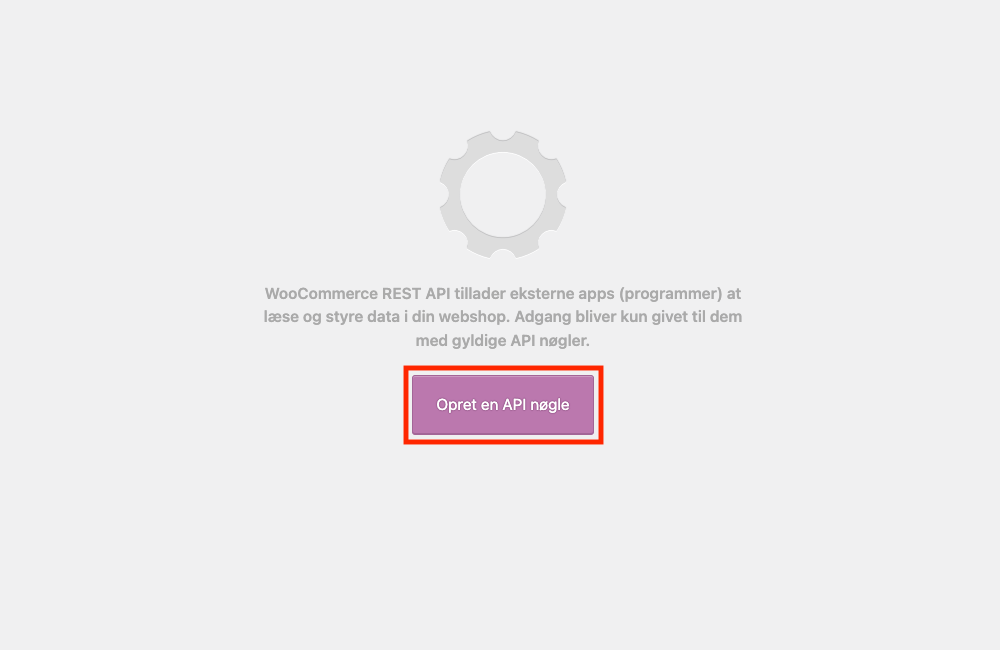
5. Maak een API Key met de volgende waarden:
- Beschrijving: VendinoGebruiker: [Uw Admin Gebruiker]Rechten: Lezen/Schrijven
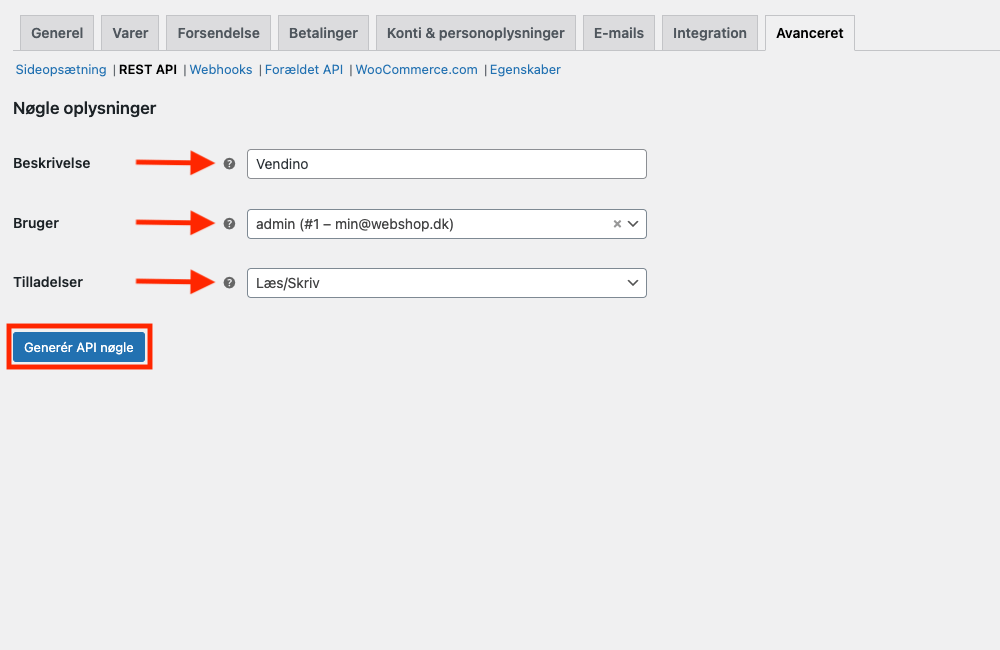
6. Opslaan/noteren klantensleutel + wachtwoord klant. Je zult ze nodig hebben in de volgende sectie.
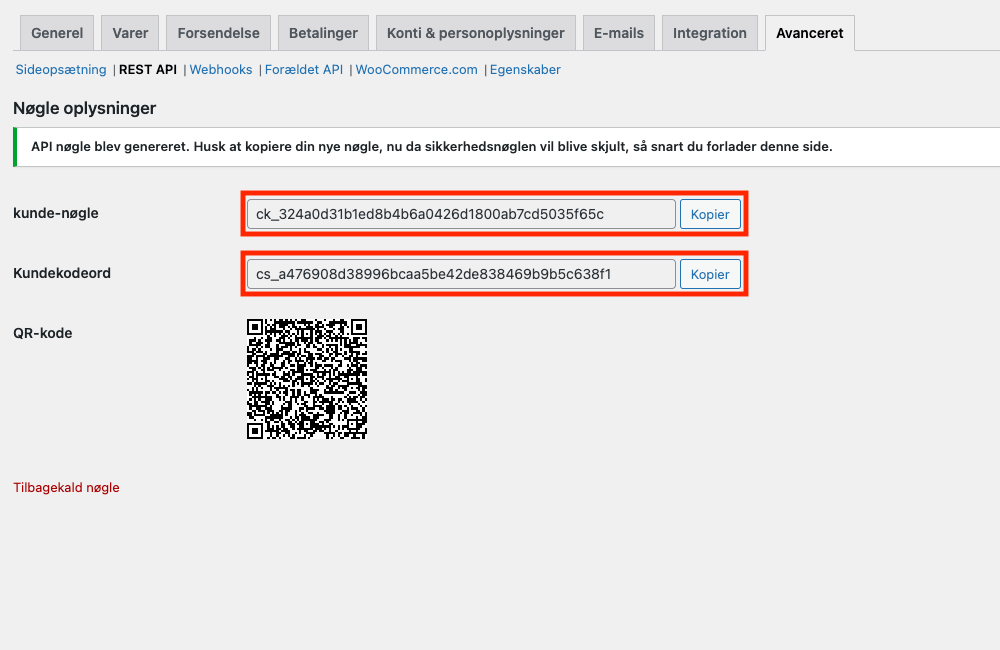
Let op
De sleutels zullen niet meer verschijnen, dus zorg ervoor dat je ze opslaat voordat je verder gaat. Als je de sleutels kwijtraakt, kun je nieuwe maken door terug te gaan naar stap 4 voordat je verder gaat naar de volgende stap.
WooCommerce maken in Vendino
Je bent er bijna! De laatste stap is het instellen van WooCommerce op Vendino.
1. Ga naar Integraties
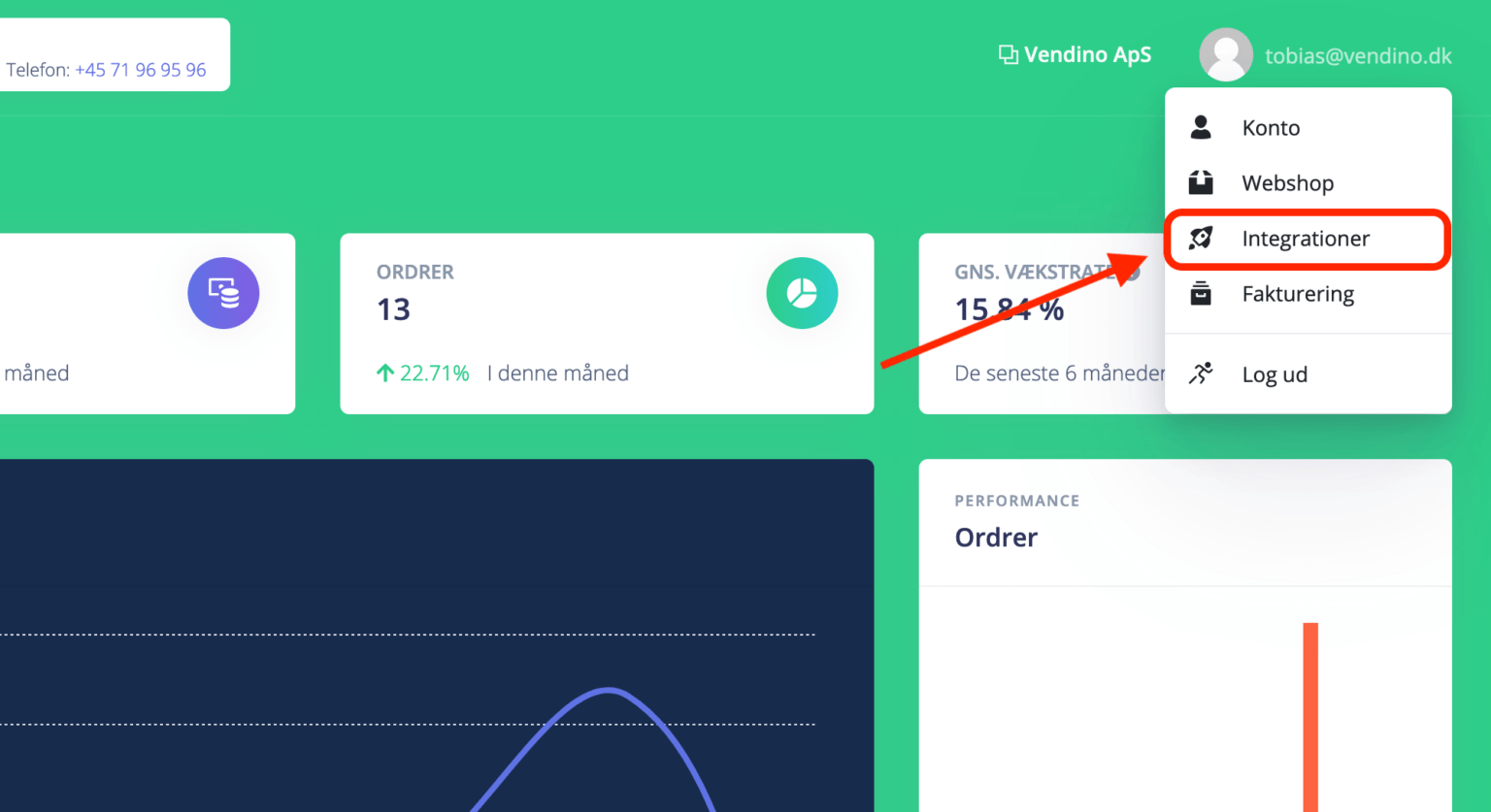
2. Selecteer WooCommerce uit de lijst en voer de volgende waarden in:
- URL: [Je WooCommerce webshop, bijv. "https://min-woocommerce-butik.dk"API Key: [Consumentensleutel uit vorige sectie]API Secret: [Consumentengeheim uit vorige sectie].
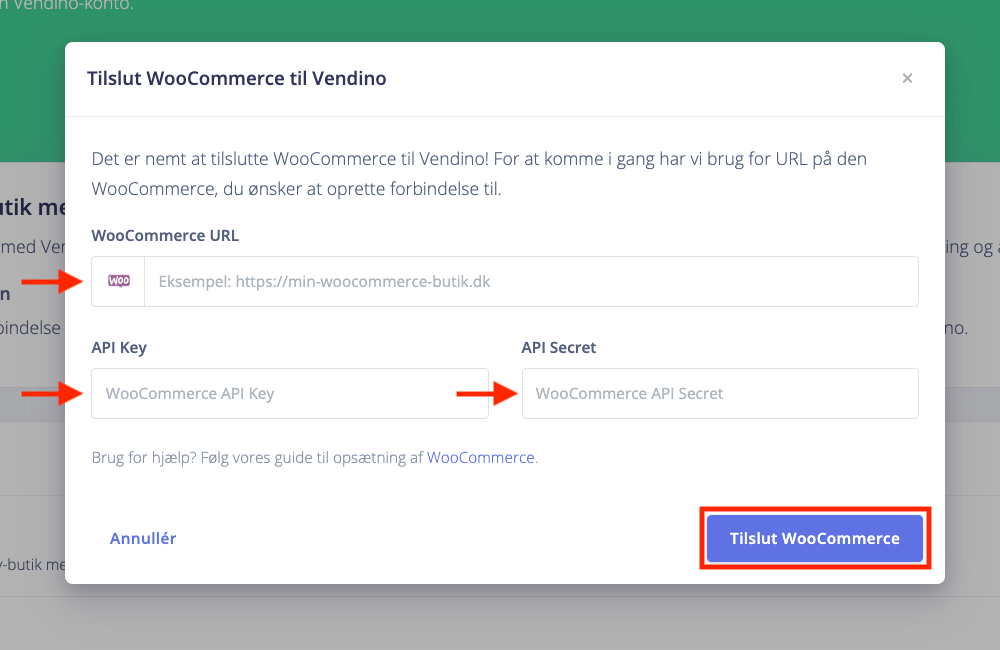
Dat is alles! Je WooCommerce winkel is nu verbonden met Vendino.
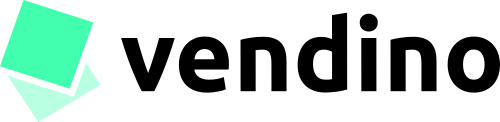
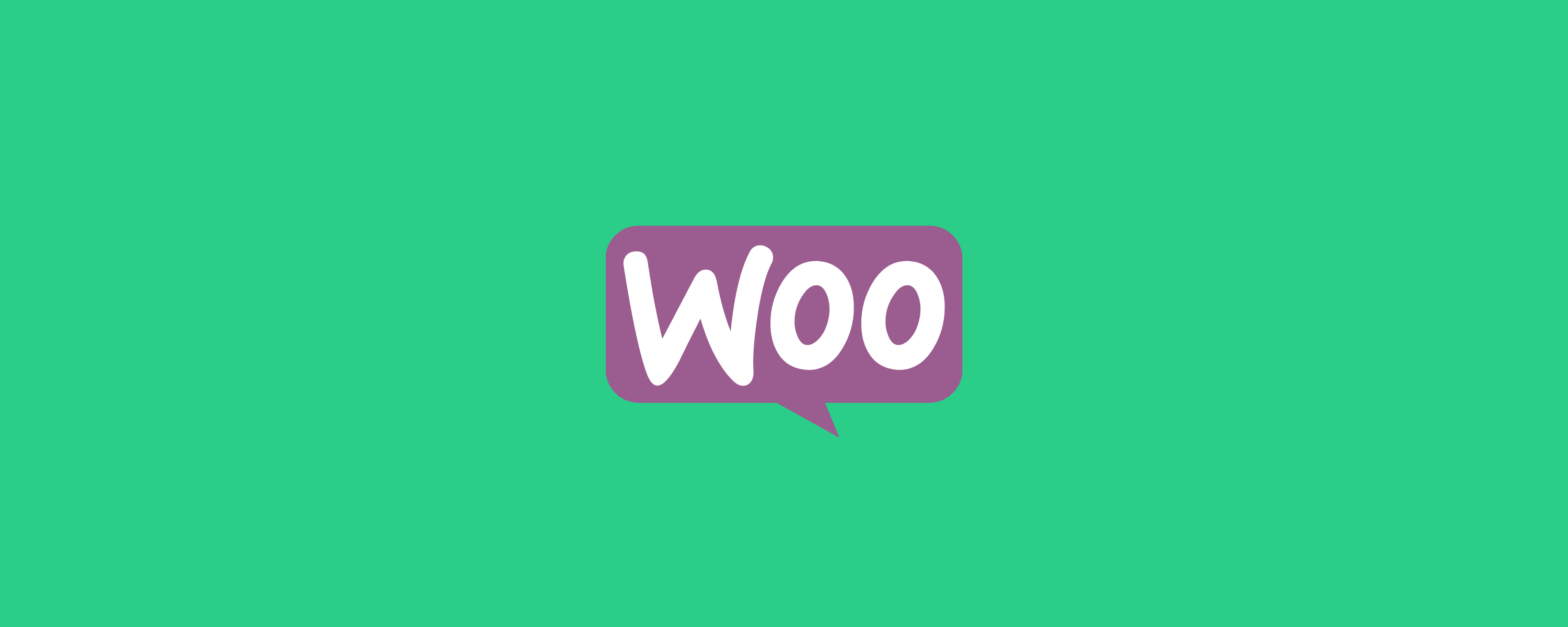
Geef een reactie